钉钉怎么申请加班?钉钉申请加班流程
更新日期:2023-09-22 10:36:25
来源:系统之家
手机扫码继续观看

钉钉是一款办公协同类软件,很多公司都开始使用钉钉进行管理了,通常大小事务都在钉钉上申请、审批等等。不过有些小伙伴对钉钉还不是很熟悉,公司加班都不知道怎么申请,那么钉钉怎么申请加班呢?下面和大家分享钉钉申请加班的流程。
钉钉申请加班流程:
1、在网上下载安装包到本地进行安装。
2、登录自己的账号。
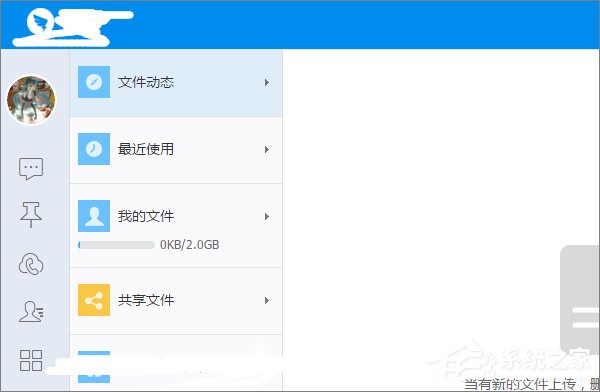
3、点击【工作】。就是四个框框。
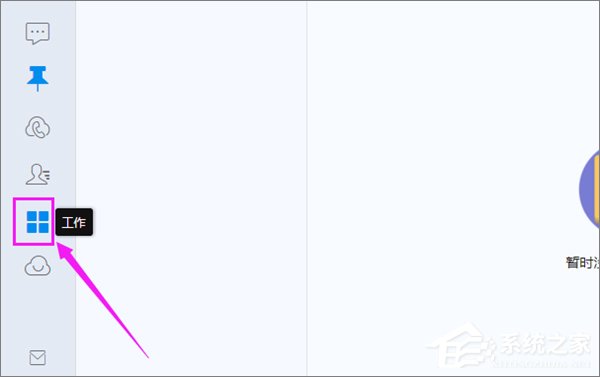
4、点击【审批】。
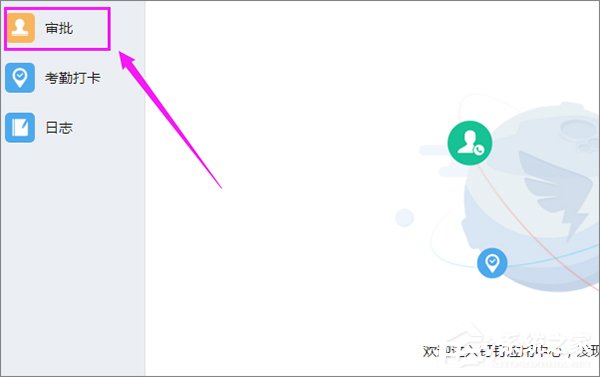
5、点击【发起审批】下的【加班】按钮,如图。
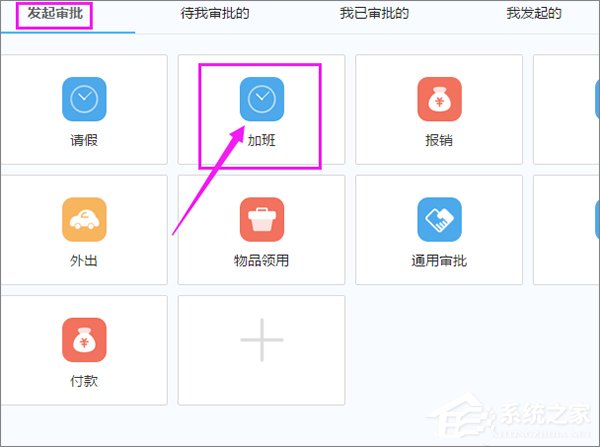
6、填写完整的加班信息,特别是时长之类的。

7、填写完成后,点击【提交】。提交自己的加班申请后,就是等待审批了。
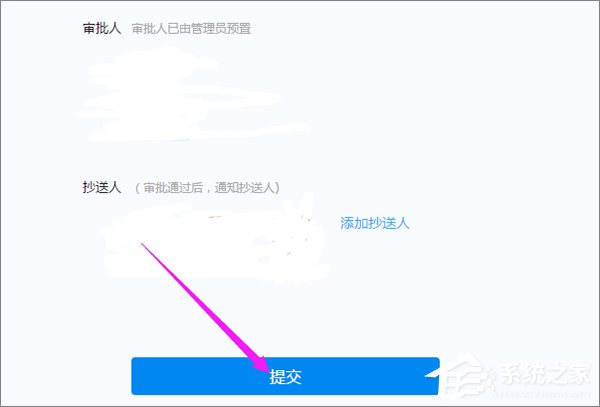
以上就是钉钉申请加班的详细流程,希望能够帮助大家!
该文章是否有帮助到您?
常见问题
- monterey12.1正式版无法检测更新详情0次
- zui13更新计划详细介绍0次
- 优麒麟u盘安装详细教程0次
- 优麒麟和银河麒麟区别详细介绍0次
- monterey屏幕镜像使用教程0次
- monterey关闭sip教程0次
- 优麒麟操作系统详细评测0次
- monterey支持多设备互动吗详情0次
- 优麒麟中文设置教程0次
- monterey和bigsur区别详细介绍0次
系统下载排行
周
月
其他人正在下载
更多
安卓下载
更多
手机上观看
![]() 扫码手机上观看
扫码手机上观看
下一个:
U盘重装视频












